Як використовувати Adobe Photoshop для створення Groovy 3D-зображень

Привіт ще раз моїм читачам Photoshop Photoshop! З усією суєтою про 3D-телевізори та впровадження 3D-технологій в наші будинки, чи знаєте ви, що Adobe Photoshop має надзвичайні 3D-функції, які можна використовувати для створення 3D-об’єктів? Найкраща частина - вам не потрібно дорогого обладнання, щоб почати вивчати основи! Все, що вам потрібно, - це кілька хвилин та веб-сайт, який пояснює, як це працює… як groovyPost! Давайте покатаємо!
Adobe Photoshop 3D Pre-Req
Ось мінімальні вимоги до 3D w / AdobePhotoshop. Чесно кажучи, якщо у вас не було проблем з іншими моїми навчальними посібниками Photoshop, ви, швидше за все, не матимете жодних проблем з цим.
Мінімальні вимоги до 3D:
- Дисплей 1024 × 768 (рекомендовано 1280 × 800) з кваліфікованою апаратною графічною картою OpenGL, 16-бітним кольором та 256 МБ VRAM
- Процесор Intel® Pentium® 4 або AMD Athlon® 64
- Microsoft® Windows® XP з пакетом оновлень 3; Windows Vista® Home Premium, Business, Ultimate або Enterprise з пакетом оновлень 1 (рекомендується оновити 2); або Windows 7
- 1 Гб оперативної пам’яті
- Деякі функції, прискорені графічним процесором, потребують графічної підтримки для Shader Model 3.0 та OpenGL 2.0
Groovy Основи 3D
Для створення 3D форми ми будемо творити два шари - один заповнений Чорним, а другий заповнений Білим.
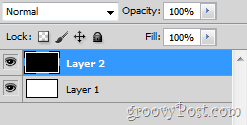
Вибравши чорний шар і поверх білого, ви можете перейти до 3D> Нова форма від шару а потім вибирайте все, що ви хочете спробувати.
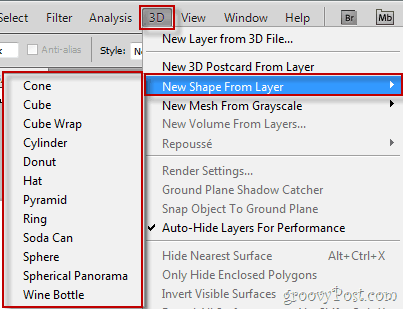
Після того, як ви вибрали свою 3D-форму, ви можете продовжувати та використовувати вдосконалені інструменти Photoshop для обертання 3D, щоб обертатись і переміщувати ваш об’єкт.
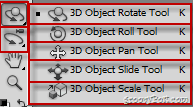
Ось як виглядає обертання 3D-об’єкта у Photoshop:
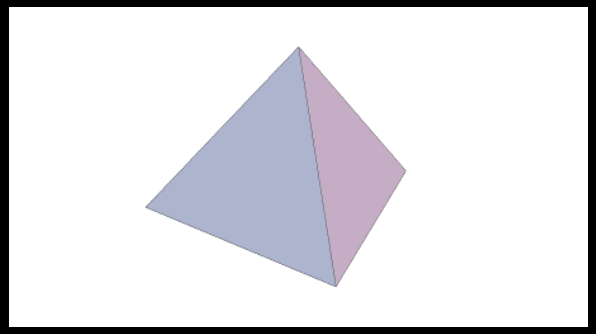
Текст на 3D-об’єктах
Ще одна цікава річ тут слід зазначитивсе, що ви накреслюєте над вашим 3D-об’єктом за допомогою пензликового інструменту чи будь-якого іншого інструменту для цього, залишається на об'єкті тривимірним. Тому візьміть ручку планшета і починайте витягувати геть
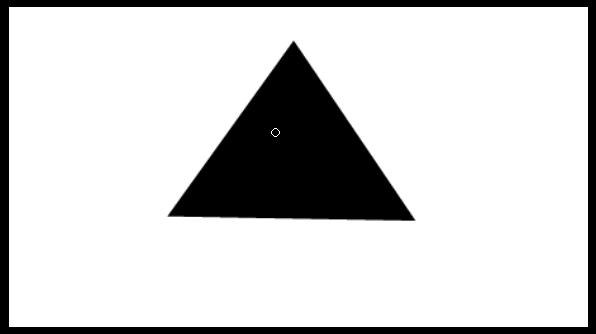
Налаштування 3D у Photoshop
Якщо ваші 3D-об’єкти здаються відстаючими під час переміщення або якщо ви хочете перейти під капот 3D-рендерінгу Photoshop, спробуйте перевірити Правка> Налаштування> 3D.
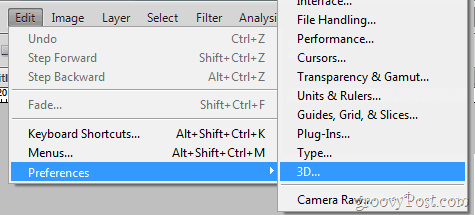
Звідси переконайтеся, що ви використовуєте максимальну кількість соку, який може отримати ваш GPU…
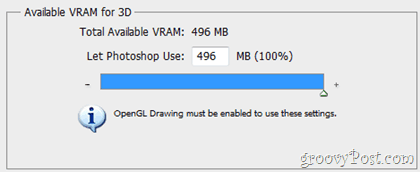
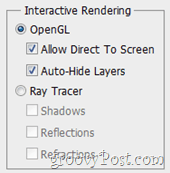
… А також налаштувати деякі параметри зовнішнього вигляду та візуалізації (які ми б точно не рекомендували…).
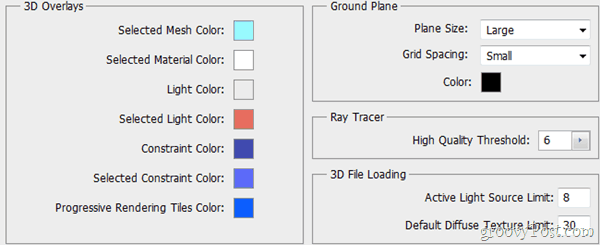
Насолоджуйтесь 3D!
Готово! Ви створили потворне зображення 3D Photoshop? Завантажте його у безкоштовний сервіс, як Minus, і перейдіть на посилання у коментарях. Я б хотів це побачити!







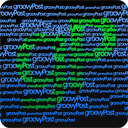


Залишити коментар